메인 블로그들을 운영하다가 티스토리측의 만행에 질린 블로거분들이 워드프레스를 많이 운영하기 위해 노력하고 있다. 그런데 종종 호스팅 서버나 어떤 문제로 워드프레스 홈페이지를 백업하고 서버를 이전해야 하는 경우가 발생하곤 한다.
문제가 생기면 내가 겪었던 것처럼 블로그에 들어가지 못하는 경우가 발생하는데, 최후의 방법은 서버 백업 및 이전이었다.

지난번 글에서 카페24 워드프레스 블로그 만드는 방법에 대해서 이야기해보았으니, 오늘은 워드프레스 홈페이지 백업과 서버 이전방법에 대해서 알아보도록 하자.
카페24 워드프레스 블로그 만드는 방법, 후기
2023년 말에 웹호스팅 업체 Vultr의 Plesk 통해 만들었던 워드프레스 블로그가 더이상 블로그 기능을 제공하지 않는다는 것을 이제서야 알게 되었다. 그래서 지난번 글에서 언급했던 웹호스팅업체
nomad-investor-binbong.com
워드프레스 블로그 백업
본인이 글을 작성하고 운영하는 워드프레스 블로그를 백업하기 위해서는 'All-in-One WP Migration' 플러그인을 다운받아서 설치해야한다.

플러그인을 설치하고 워드프레스 설정창에서 'All-in-One WP Migration' - '백업' - '백업 생성' 버튼을 클릭한다.
그리고 '파일'로 다운받는 것을 선택하고 잠깐 기다리면 아래 그림처럼 본인 워드프레스의 모든 글과 정보, 플러그인, 설정들이 백업되어 파일로 다운받을 수 있다.
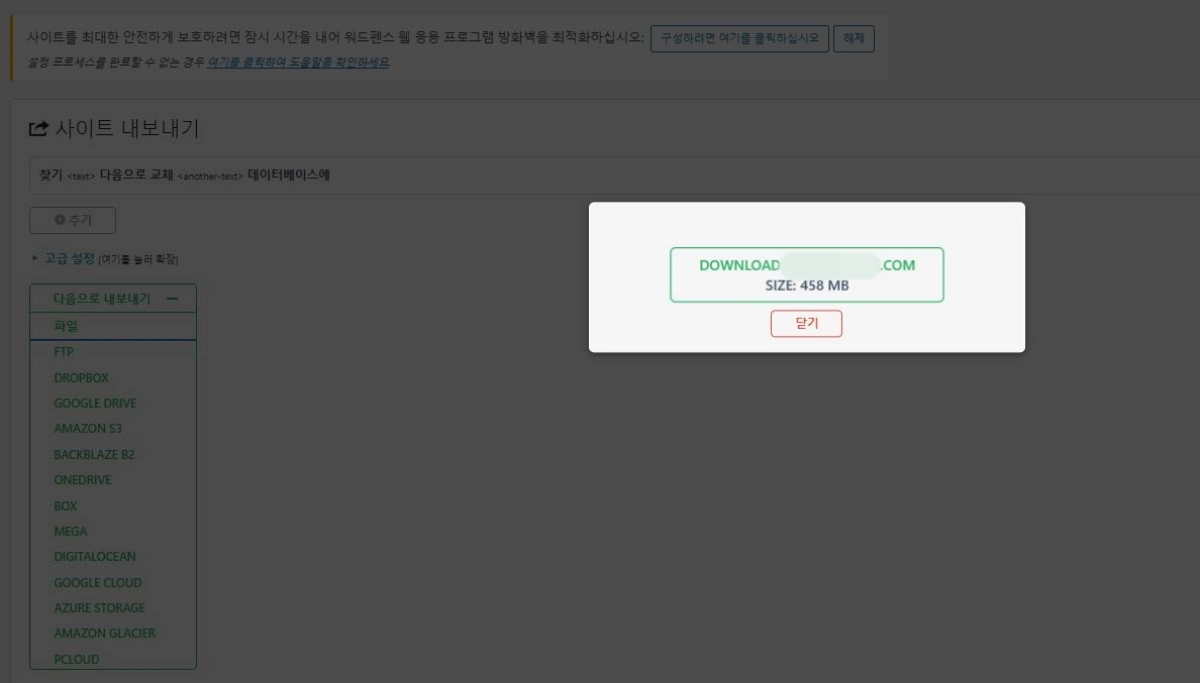
워드프레스 블로그 이전방법
다음으로 본인이 새로 운영할 워드프레스 블로그를 생성하고 도메인까지 모두 연결했다면 새로운 워드프레스에도 'All-in-One WP Migration' 플러그인을 설치해야한다.
그런데 이 때 플러그인을 검색해서 설치하면 최대 100MB까지 업로드를 하지 못하기 때문에 제한이 풀려있는 플러그인을 설치하는 것이 필요하다.
위 링크를 통해 플러그인 파일을 다운받은 다음 '플러그인 추가' - '플러그인 파일 설치'를 진행해준다.
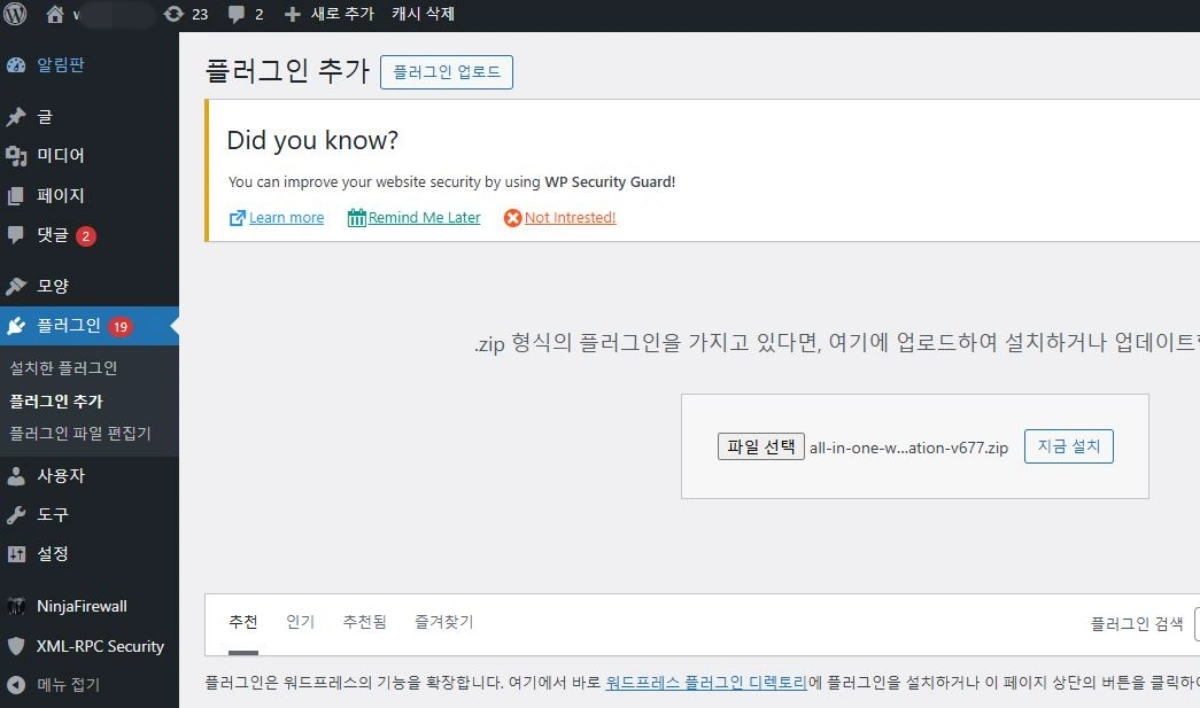
위와 같은 방법으로 플러그인을 설치해주고 나면, 아래처럼 최대 5GB까지 워드프레스 파일을 업로드할 수 있도록 설정된 것을 확인할 수 있다. 여기에 본인이 백업해둔 워드프레스 파일을 드래그 앤 드랍하면 된다.

그러면 아래 그림처럼 워드프레스 블로그 마이그레이션이 진행되는 것을 확인할 수 있다. 이 때 오류가 나온다면 위에서 소개했던 블로그를 다시 한번 참고하면 해결이 가능하다.

조금 시간이 걸리지만 완벽하게 워드프레스 블로그 백업 파일 이전이 완료되었다는 팝업창을 확인할 수 있다.

워드프레스 블로그를 처음 하는 분들이라면 워프 마이그레이션이 헷갈릴 수 있지만 위 방법을 차례대로 따라가면 아래 그림처럼 본인의 워드프레스 블로그 서버를 이전하고 원상복구할 수 있다.
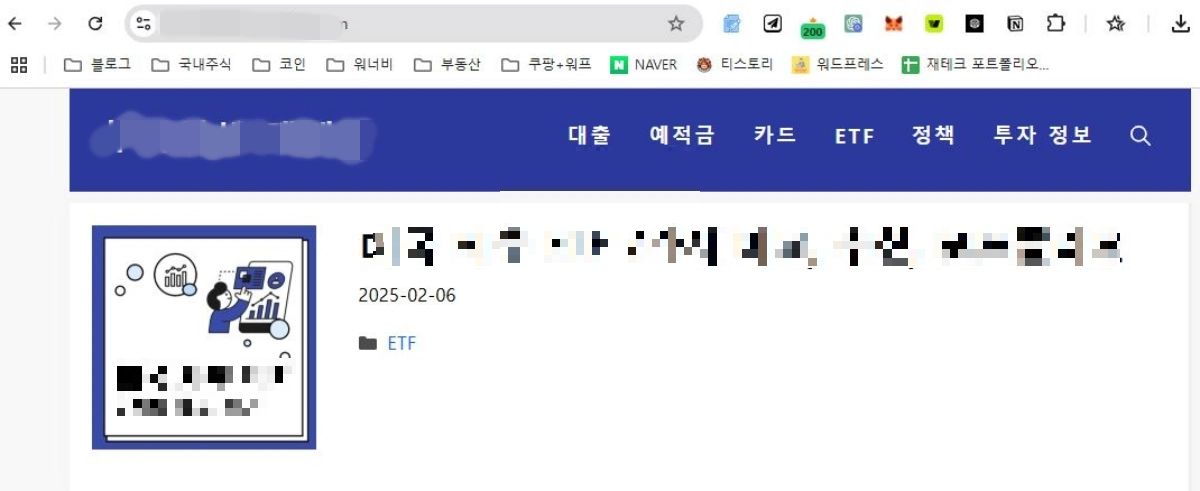
'재테크 > 부업' 카테고리의 다른 글
| 카페24 워드프레스 가비아 도메인 연결방법 (7) | 2025.04.27 |
|---|---|
| 카페24 워드프레스 블로그 만드는 방법, 후기 (5) | 2025.04.25 |
| 워드프레스 웹호스팅 업체 비교 추천 : 카페24, 클라우드웨이즈, AWS (5) | 2025.04.24 |
| 티스토리 구글 SEO 최적화 : 브레드크럼 추가방법 (8) | 2025.04.12 |



댓글